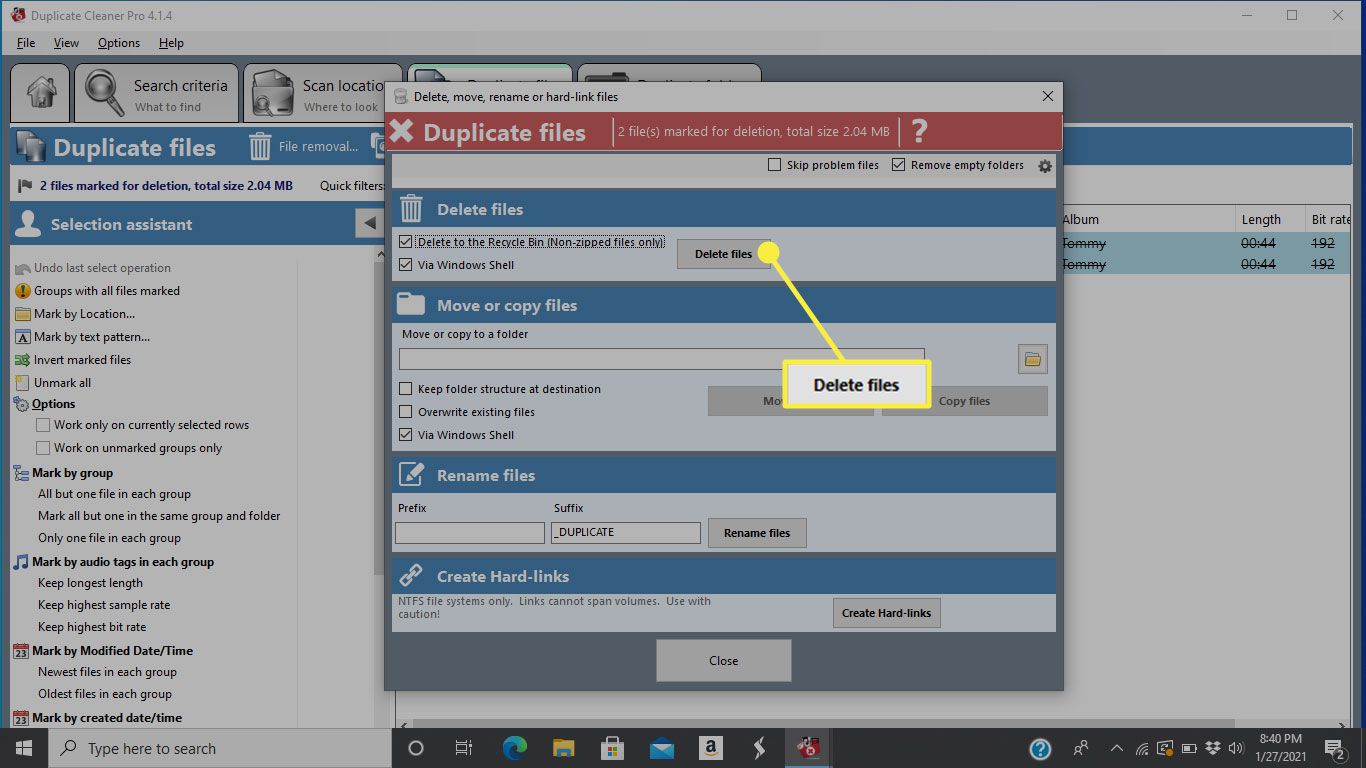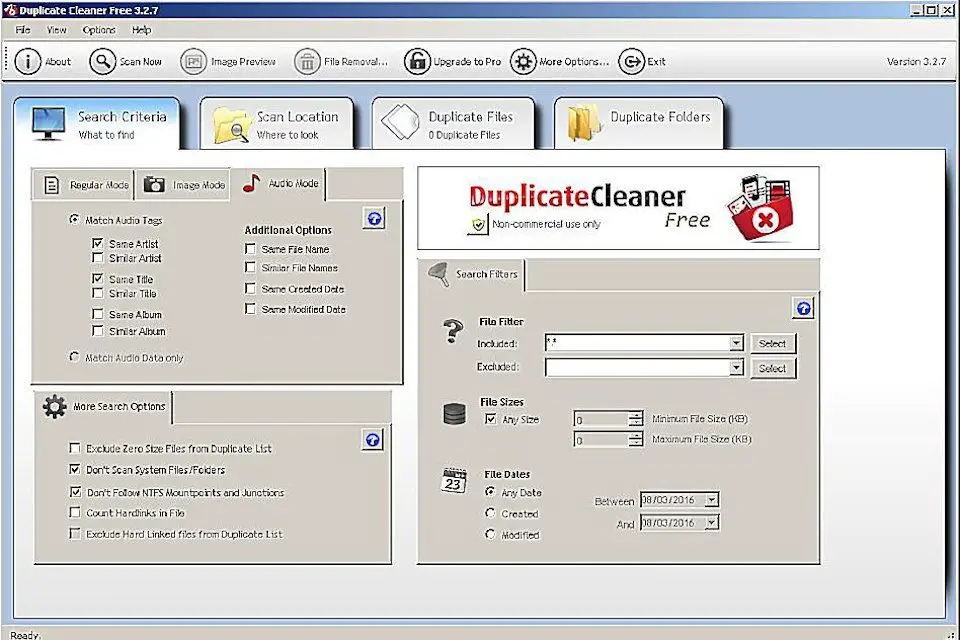
O que saber
- Instale a versão gratuita do Duplicate Cleaner. Escolher Critérios de pesquisa e mudar para Modo de Áudio através do Critérios de pesquisa cardápio.
- Escolher Localização da digitalização, vá para a sua biblioteca de músicas, selecione o Flecha ícone e escolha Inicia escaneamento.
- Escolha os itens duplicados a serem excluídos e selecione Remoção de arquivo > Deletar arquivos. Opcional: envie para a lixeira ou remova as pastas vazias.
Conforme você constrói sua biblioteca de música, é comum que várias cópias da mesma música apareçam de vez em quando. Mostramos como reduzir a desordem e liberar espaço no disco rígido usando uma ferramenta de software de localização de arquivos duplicados para Windows.
Use Duplicate Cleaner para arquivos de áudio
Além de usar este software especial para otimizar sua biblioteca de música, você pode remover várias cópias de fotos, vídeos e outros tipos de arquivos. Neste tutorial, vamos usar a versão gratuita do Duplicate Cleaner (Windows), que possui um modo especial apenas para arquivos de áudio. Duplicate Cleaner tem um período de teste gratuito de 15 dias, após o qual você deve pagar para continuar a usá-lo. Se você usa um sistema operacional diferente, como macOS ou Linux, experimente o Duplicate Files Searcher. Siga estas etapas para usar o programa e limpar os arquivos duplicados.
-
Clique Critérios de pesquisa.
-
Mude o Duplicate Cleaner para o modo de áudio. Esta configuração pesquisa especificamente os metadados em arquivos de áudio para tentar encontrar músicas ou peças musicais duplicadas. Para mudar para este modo, selecione o Modo de Áudio guia através da tela principal do menu Critérios de pesquisa. Para filtrar formatos de áudio específicos, use a função de pesquisa de exclusão. Por exemplo, digite * .flac para filtrar quaisquer arquivos neste formato.
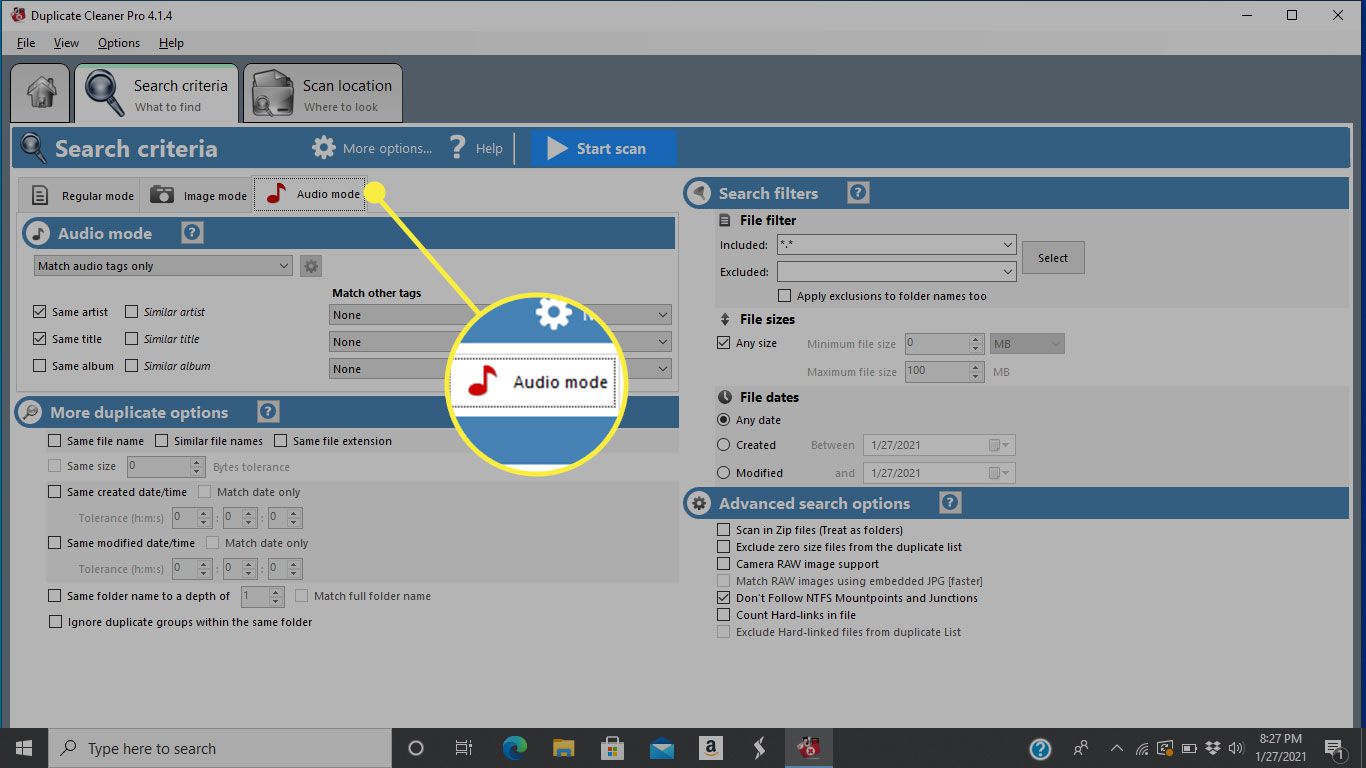
-
Antes de começar a procurar por duplicatas, você precisa dizer ao programa onde procurar. Selecione Localização da digitalização no menu próximo ao topo da tela.
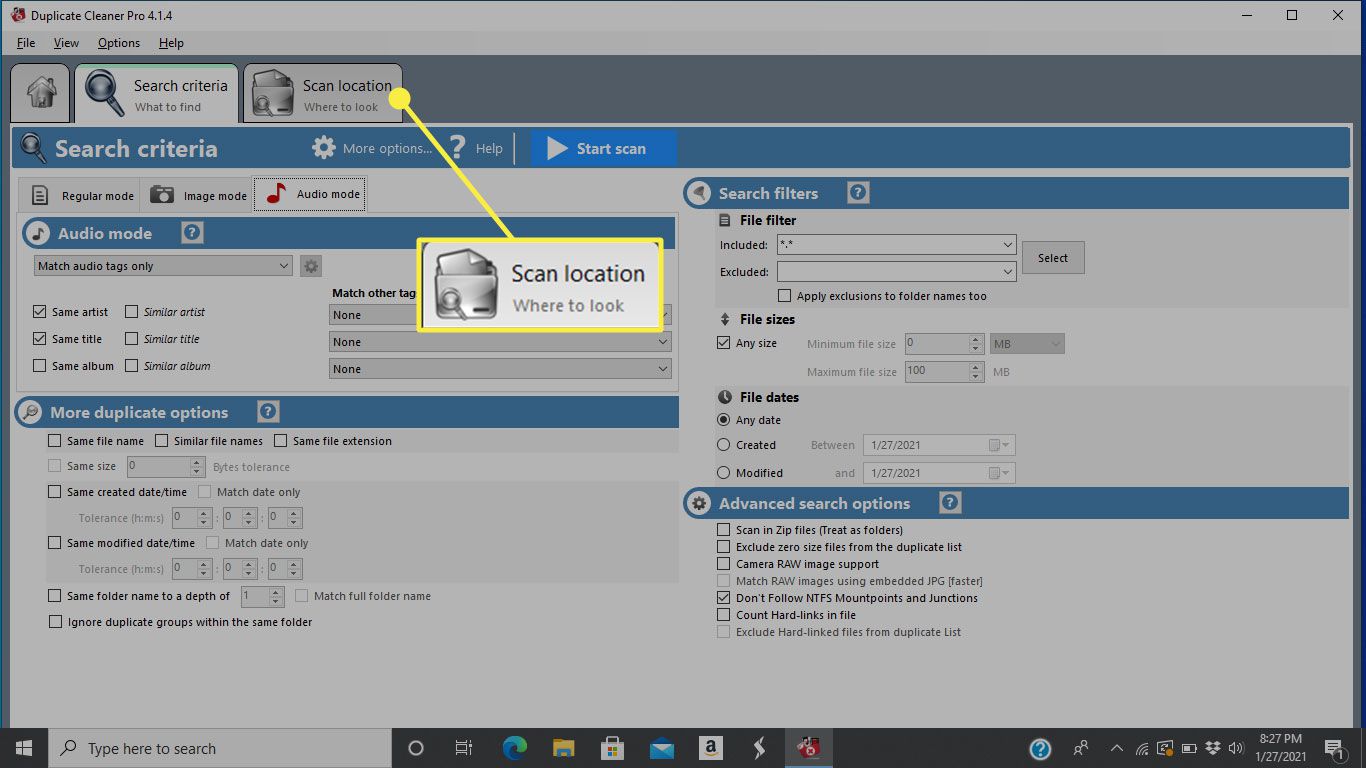
-
Use a lista de pastas no painel esquerdo para navegar até onde sua biblioteca de músicas está armazenada. Realce uma pasta (ou volume de disco inteiro) que deseja adicionar e selecione o Flecha ícone (seta branca para a direita). Você também pode clicar duas vezes nas pastas para selecionar subpastas, se necessário. Se você tiver músicas armazenadas em mais de um local, adicione mais pastas da mesma maneira.
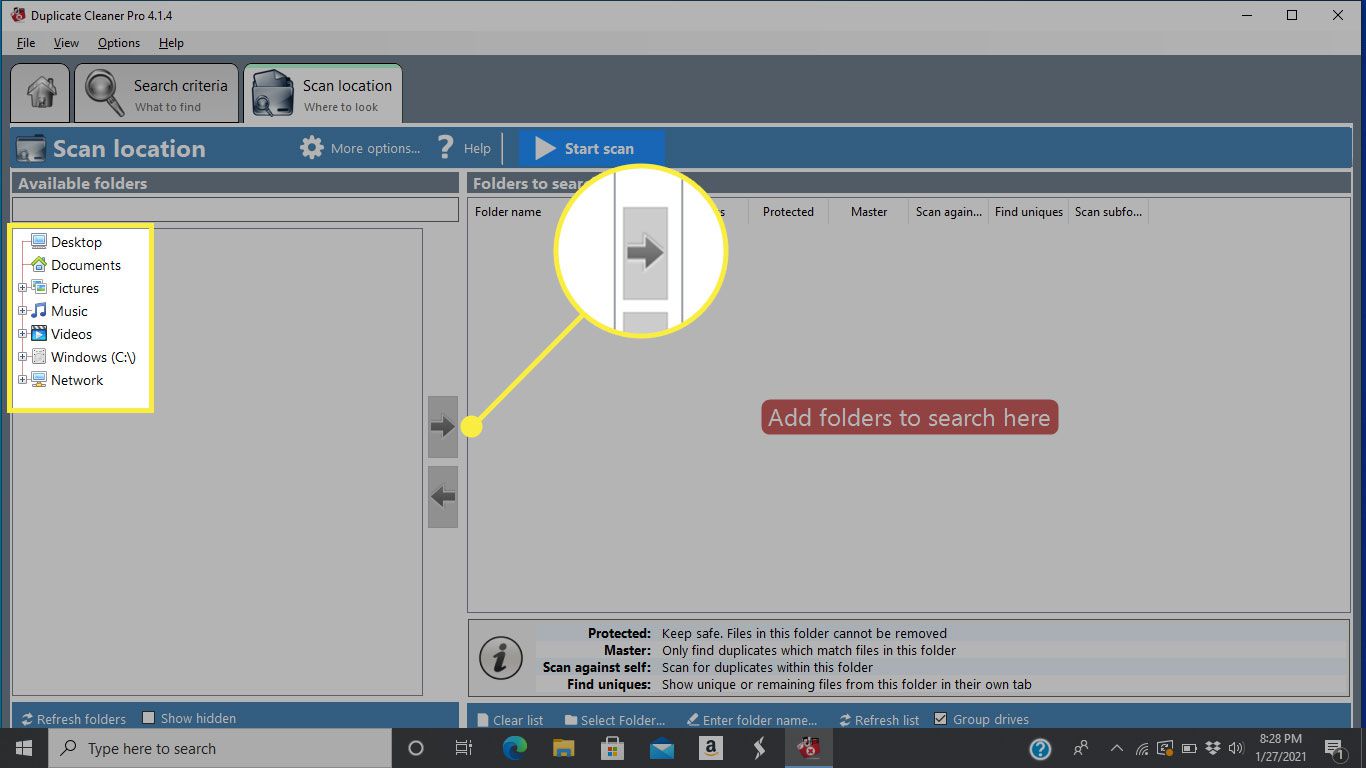
-
Selecione Inicia escaneamento para começar a pesquisar duplicatas.
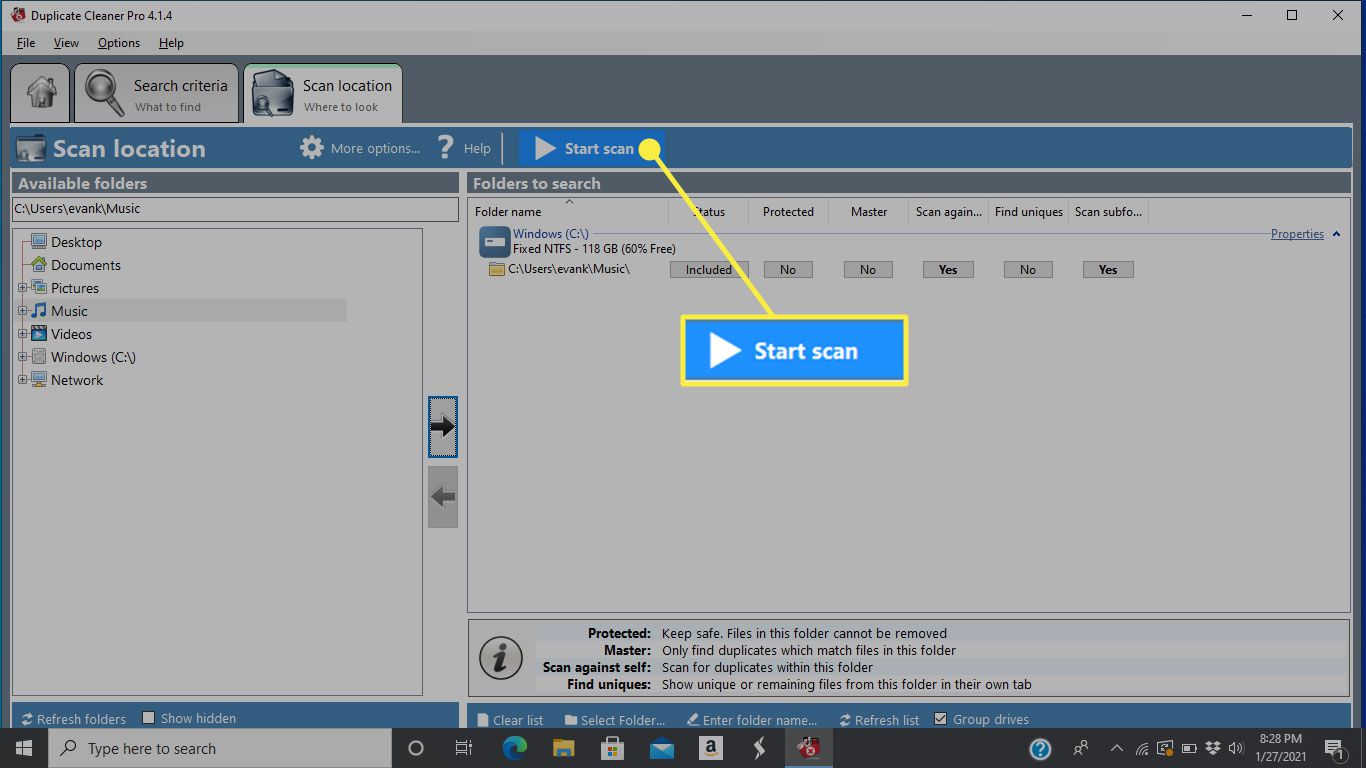
-
Quando o processo for finalizado, uma tela de estatísticas aparecerá com um relatório detalhado das duplicatas que o programa apresentou. Selecione Perto para prosseguir.
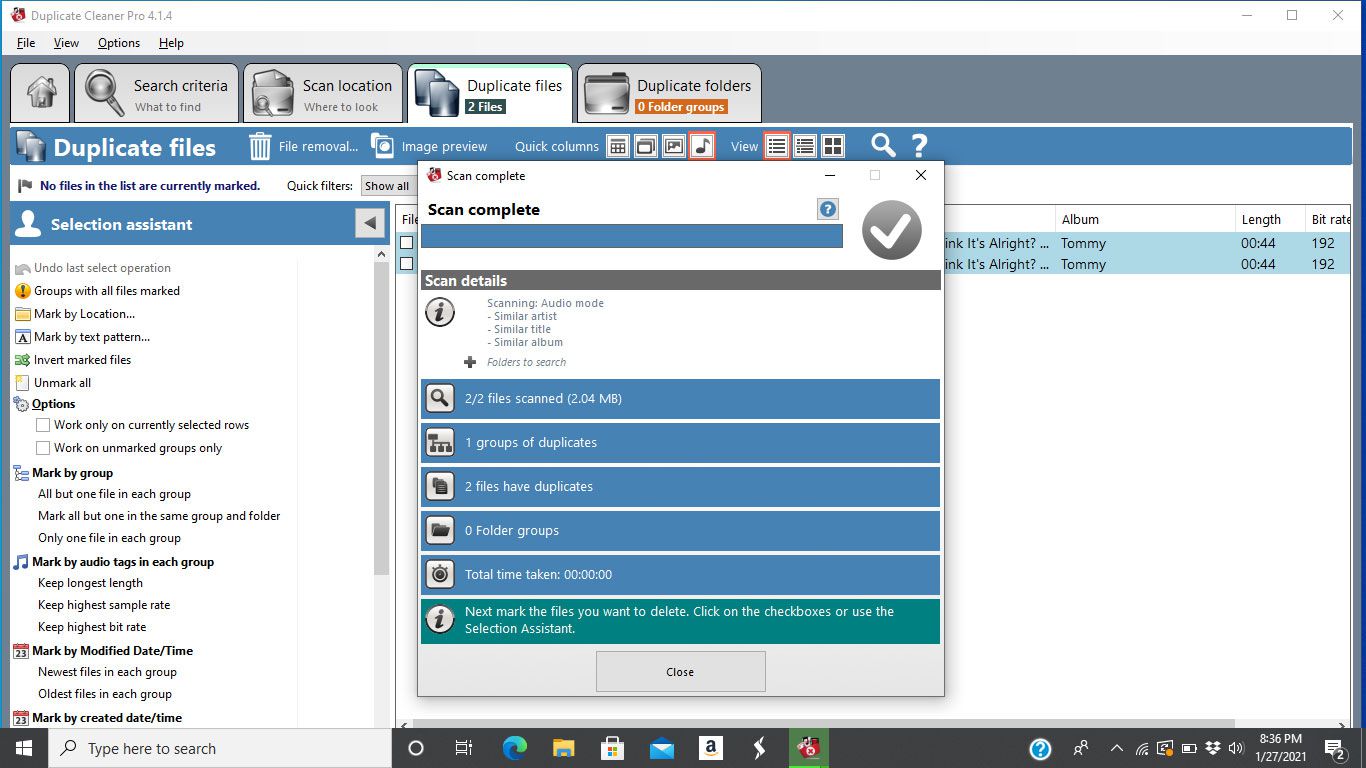
-
Clique na caixa à esquerda dos itens duplicados que deseja excluir.
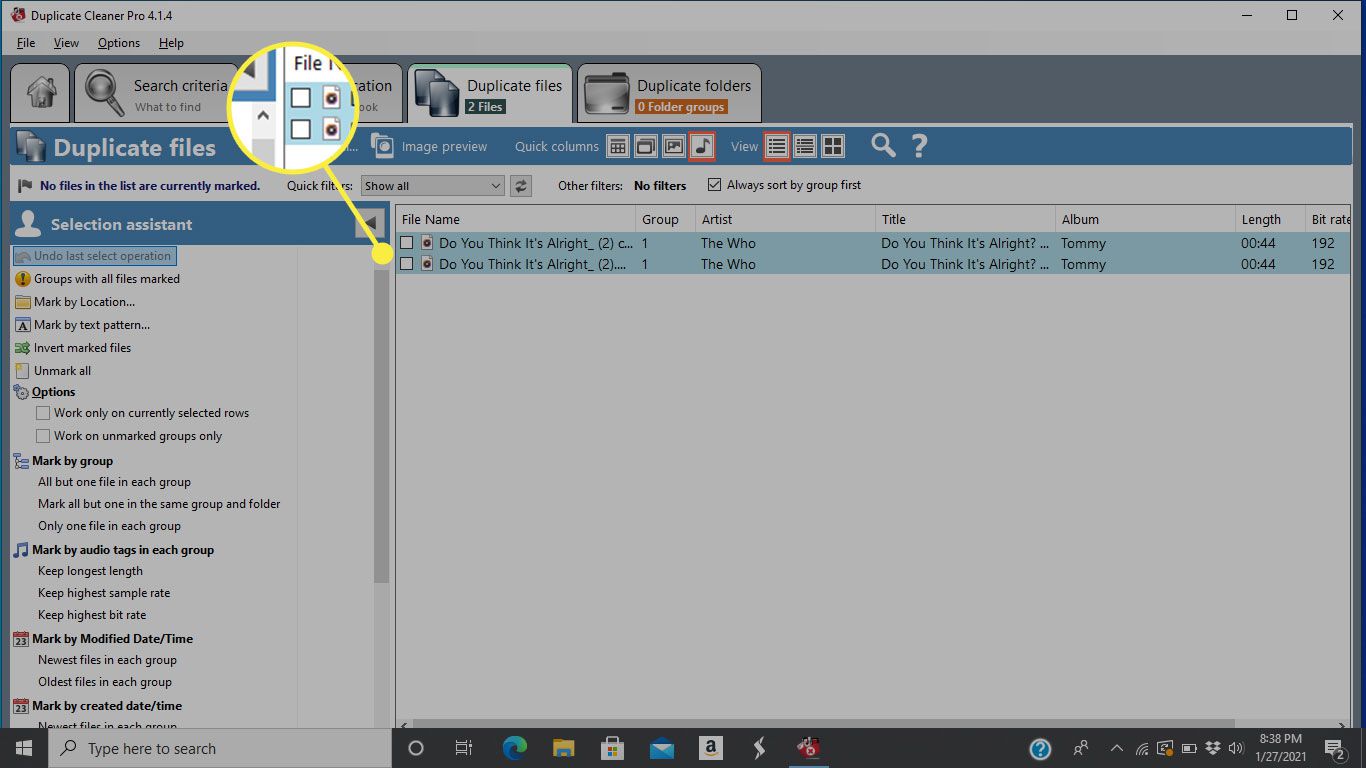
-
Se a lista de duplicados for grande, selecione Auxiliar de Seleção. Passe o ponteiro do mouse sobre o marca submenu e escolha uma opção. Os exemplos incluem tamanho do arquivo, data / hora modificada, etiquetas automáticas e muito mais.
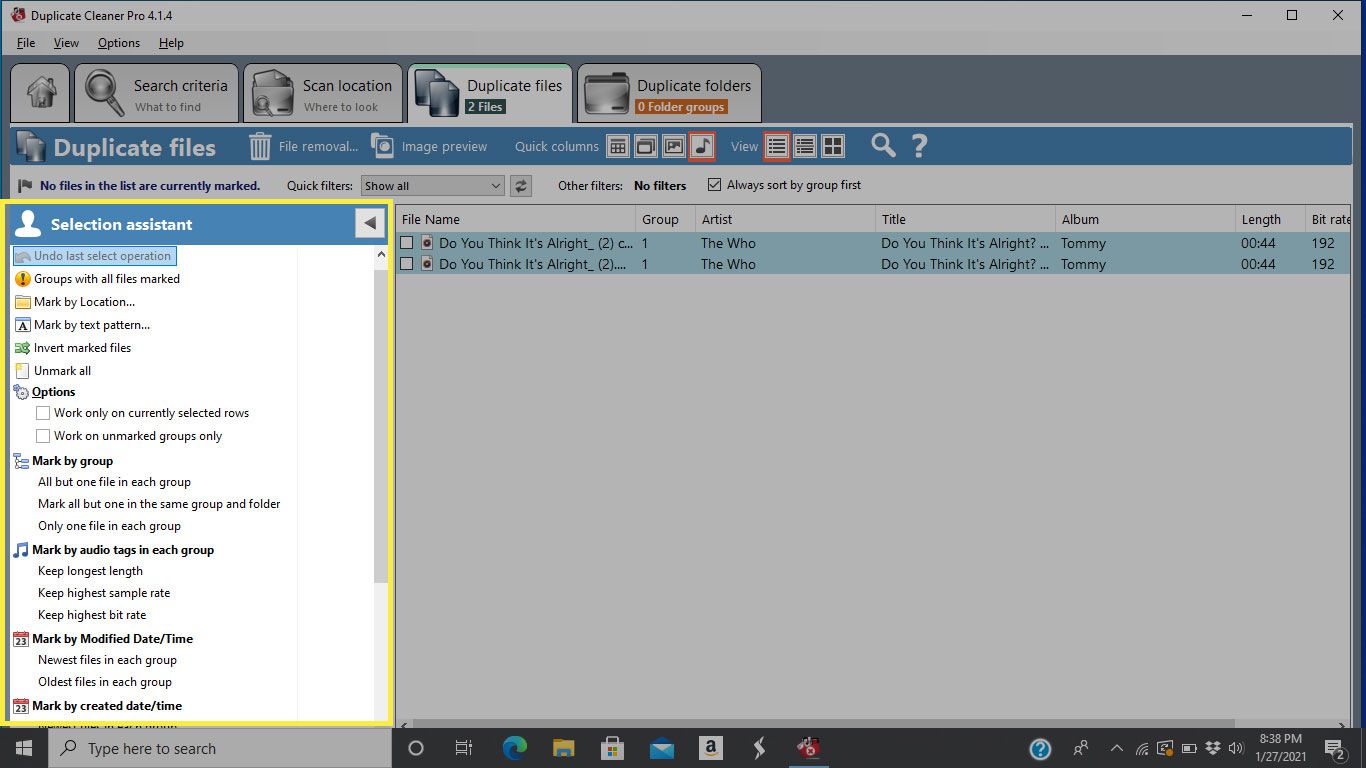
-
Depois de marcar as duplicatas que deseja remover, selecione Remoção de arquivo perto do topo da tela.
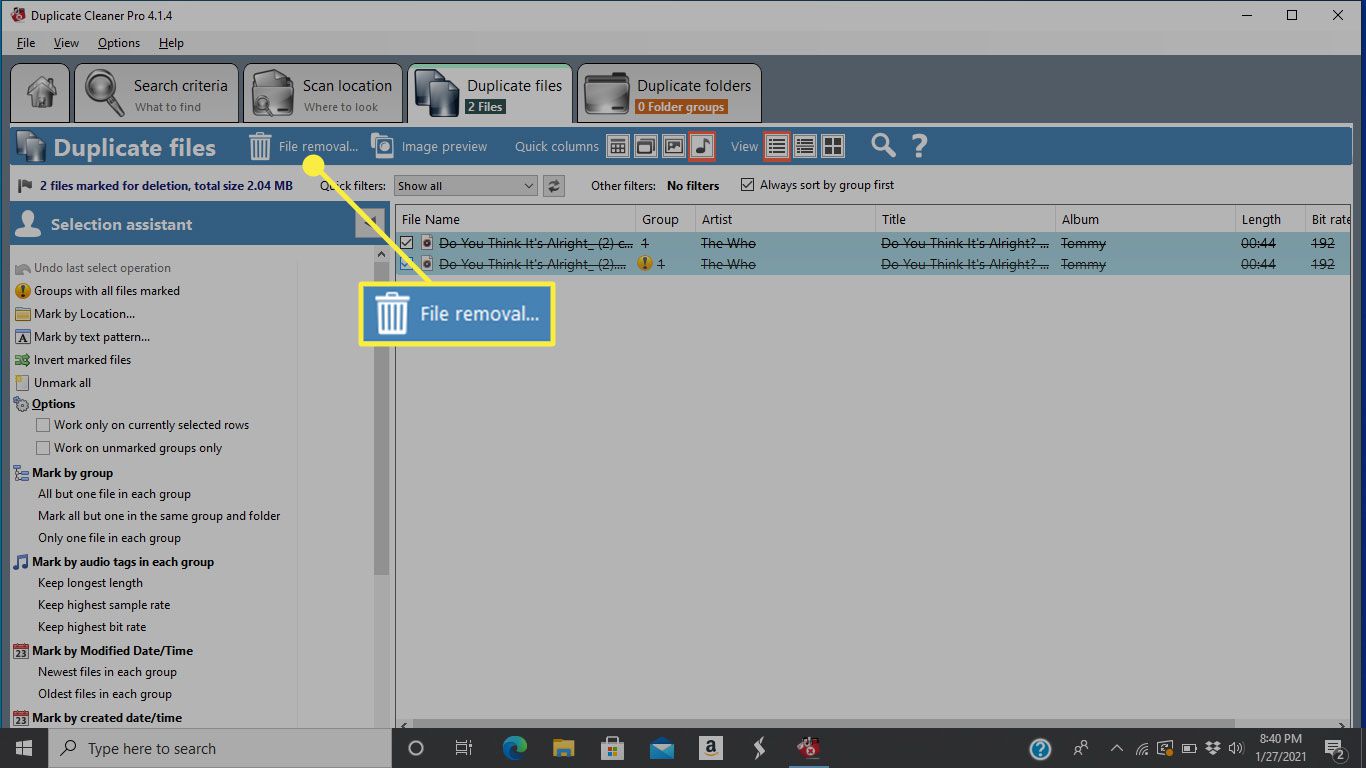
-
Para enviar os arquivos para a lixeira do Windows em vez de excluí-los diretamente, certifique-se de Excluir para a lixeira opção está habilitada.
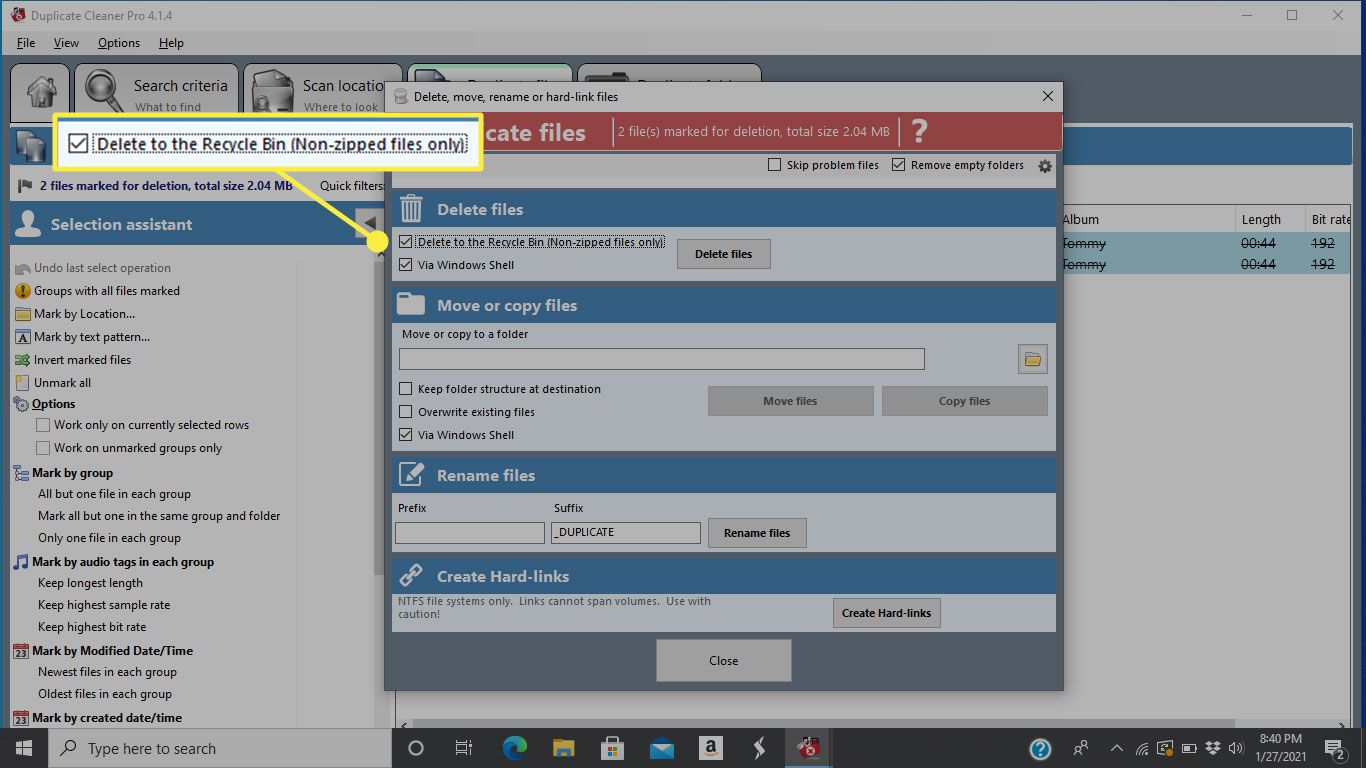
-
Para remover também pastas que não tenham nada dentro delas, certifique-se de que Remover pastas vazias opção está marcada.
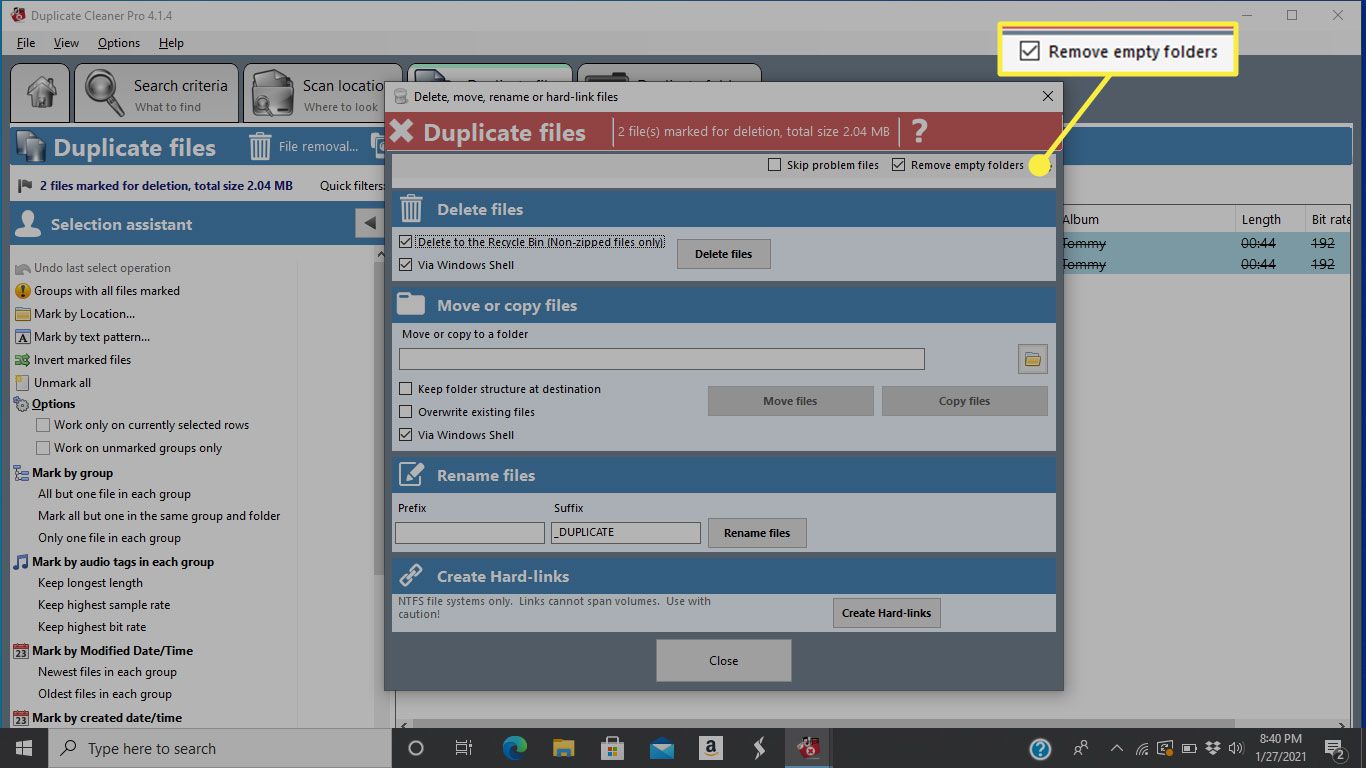
-
Quando estiver satisfeito com a forma como as duplicatas serão removidas, selecione Deletar arquivos.